徹底検証!LDACとaptX HDに対応したコスパ最高のBluetoothレシーバー、RADSONE『EarStudio ES100』の実力
2018.12.22専用アプリEarStudioを使いこなせ!
『ES100』のアップデートが完了したら、スマホとペアリングして専用アプリEarStudioを起動してみよう。認識されればHOME画面の右上にバージョンが表示される。右端の3桁が2.0.1になっていれば成功である。失敗していてもVer.1.3.0以上であればLDACに対応しているので問題ない。このアプリはとても多機能で、かなりDACの細かいところまで設定できる。誰でも使える便利機能もある。左上の四角いロゴをタップしてメニュー画面を表示させよう。そこのTONE VOLUMEを選択すると、『ES100』の警告音の音量が下げられる。次にメニューからAMBIENT SOUNDを選択、ショートカットキーを設定すると『ES100』の早送りボタンの長押しで、外音取り込み機能をON/OFFできるようになる。また、マイクの感度と音楽との外音の割合も変更できる。それから定番のEQUALIZERも使える。私はJazzが好印象、ユーザープリセットも4つ保存できる。
マニアックな機能としてはSOUND CONTROLで、同社独自のDCTレベルを変更できる。ノイズが減ってS/N比が良くなる機能だが、元の音源にノイズがないならOFFにした方がいい。これを入れるとわずかに高域が丸くなるのだ。CROSSFEEDは左右の音をミックスして前方定位を狙う機能。イヤホンの音が不自然に思える人は試してみよう。普段はOFFでいいだろう。次はDACのデジタルフィルターで、確かに音色に変化がある。その下のオーバーサンプリング機能と組み合わせると、12通りから好みの音質を追求できる。
『ES100』にはUSB/DAC機能もあるのだが、44.1/48kHz/16bitとスペックは低め。ノートPCなどの内蔵イヤホン端子の音に不満がある場合、試してみてもいいだろう。macOSと接続する場合のみ48kHz/24bitに対応する機能が追加された。もちろんiPhoneと『Lightning-USBカメラアダプタ』を使って接続もできる。
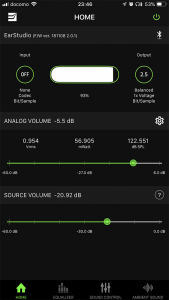 EarStudioのホーム画面。『ES100』と接続できると左上にファームウエアのバージョンが表示され、入力、出力、電池残量などが表示される。
EarStudioのホーム画面。『ES100』と接続できると左上にファームウエアのバージョンが表示され、入力、出力、電池残量などが表示される。
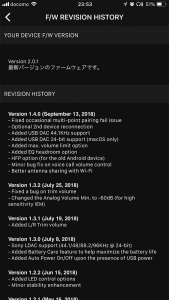 左上の四角いアイコンからメニューを開いてF/W REVISION HISTORYから、現在のファームウエアのバージョンと以前のバージョンで追加された機能などを確認できる。
左上の四角いアイコンからメニューを開いてF/W REVISION HISTORYから、現在のファームウエアのバージョンと以前のバージョンで追加された機能などを確認できる。
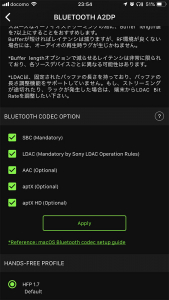 HOMEのInputのグリーンの丸をタップするとコーデックオプションが表示される。ここにチェックが入っていればLDACやaptX HDで接続可能だ。
HOMEのInputのグリーンの丸をタップするとコーデックオプションが表示される。ここにチェックが入っていればLDACやaptX HDで接続可能だ。
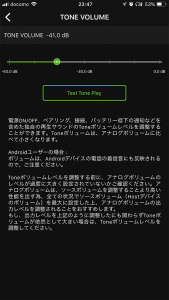 警告音の音量調整画面。Test Tone Playをタップすると警告音の音量を確認できる。
警告音の音量調整画面。Test Tone Playをタップすると警告音の音量を確認できる。















 DIME MAGAZINE
DIME MAGAZINE













